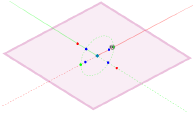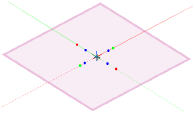Punkty kontrolne płaszczyzny roboczej
Aby dostosować płaszczyznę roboczą, obróć ją wokół jednej z osi (X, Y lub Z) za pomocą punktów kontrolnych lub przesuń jej środek układu współrzędnych. W obróconym rzucie 2D/głównym płaszczyznę roboczą można przesunąć, jednak nie można zmienić jej kąta obrotu (wymagana wersja branżowa Vectorworks). Zob. Obrót rzutu 2D/głównego. Można również skorzystać z zestawu poleceń ułatwiających pracę z płaszczyznami; w tym celu zob. Polecenia dla płaszczyzny roboczej.
 Aby dostosować płaszczyznę roboczą bezpośrednio za pomocą punktów kontrolnych:
Aby dostosować płaszczyznę roboczą bezpośrednio za pomocą punktów kontrolnych:
Wybierz narzędzie Zaznaczenie w palecie Narzędzia podstawowe.
W widoku 3D zaznacz płaszczyznę roboczą, klikając jedną z jej krawędzi lub osi.
Wokół osi płaszczyzny roboczej wyświetlone zostaną punkty kontrolne w różnych kolorach. Wszelkie inne punkty kontrolne na rysunku zostaną chwilowo ukryte, aby nie wprowadzać chaosu.
Każda z osi przypisane ma dwa punkty kontrolne służące do obracania płaszczyzny roboczej wokół dwóch pozostałych osi. Czerwone punkty kontrolne obracają płaszczyznę wokół osi X, zielone wokół osi Y, zaś niebieskie wokół osi Z. Po najechaniu kursorem na punkt kontrolny, wyświetli się podgląd ilustrujący kierunek obrotu. Punkt kontrolny w kształcie rombu w punkcie przecięcia osi płaszczyzny roboczej służy do przesuwania środka układu współrzędnych płaszczyzny.
|
Czynność |
Opis |
|
Obróć płaszczyznę roboczą |
Kliknij jeden z punktów kontrolnych przynależących do osi. Kursor przybierze kształt okręgu zakończonego strzałką. Przesuń kursor, aby obrócić płaszczyznę wokół wybranej osi, a następnie kliknij, aby zatwierdzić jej nowe położenie.
|
|
Przesuń środek układu współrzędnych płaszczyzny roboczej |
Kliknij środkowy punkt kontrolny. Kursor przybierze kształt krzyżyka. Przesuń kursor, aby przesunąć płaszczyznę, a następnie kliknij, aby zatwierdzić jej nowe położenie.
|
Gdy zdefiniujesz położenie płaszczyzny roboczej, naciśnij klawisz Esc lub kliknij za pomocą narzędzia Zaznaczenie w miejscu poza obszarem płaszczyzny roboczej. Bieżące położenie płaszczyzny roboczej można zapisać za pomocą poleceń dostępnych w menu Modyfikacja lub w palecie Płaszczyzny robocze.
Użyj punktów kontrolnych w połączeniu z podpowiedziami Inteligentnego kursora, aby precyzyjnie ustalić położenie płaszczyzny względem innych obiektów na rysunku.
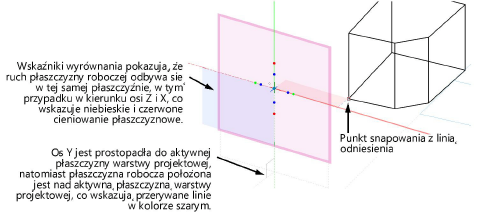

Potrzebujesz więcej informacji? Poproś o pomoc naszego wirtualnego asystenta Dexa! ![]()